
Publikováno
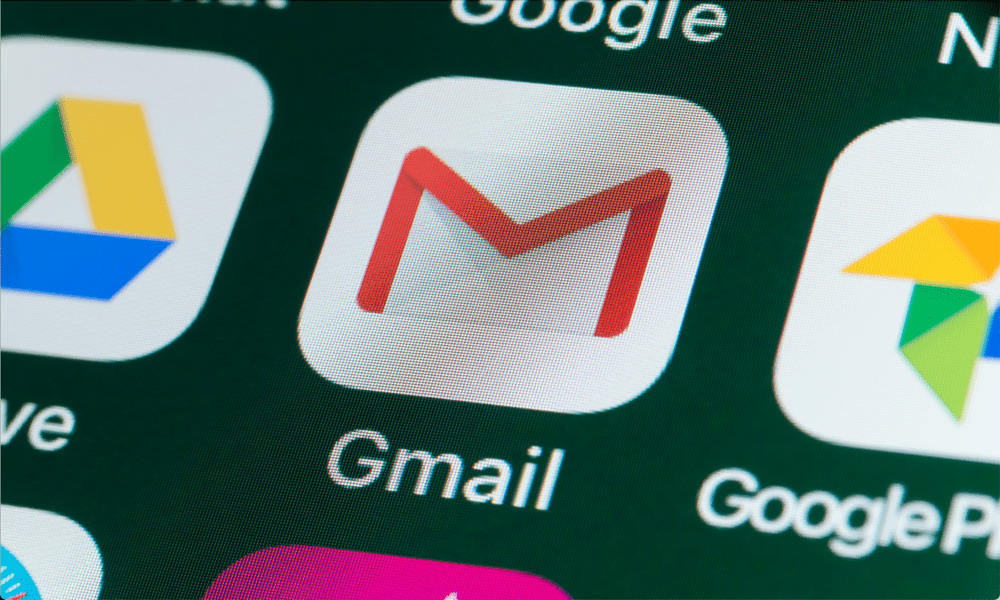
Ušetřete čas a zefektivněte své e-maily pomocí automatického přeposílání e-mailů v Gmailu, abyste sloučili několik doručených zpráv do jedné. Tento průvodce vám krok za krokem pomůže s jeho nastavením.
Chcete ušetřit čas a starosti přeposíláním e-mailů z jednoho účtu na druhý? Můžete mít více e-mailových adres pro pracovní i osobní použití, ale raději byste je všechny zpracovávali na jednom místě. Možná budete chtít poslat konkrétní e-maily na jiný účet jako zálohu nebo z bezpečnostních důvodů.
Ať už je váš důvod jakýkoli, Gmail usnadňuje automatické přeposílání vašich e-mailů na jiný účet. Můžete nastavit filtry pro přeposílání konkrétních zpráv na základě kritérií, jako je odesílatel, předmět nebo pomocí určitých klíčových slov. Všechny příchozí zprávy můžete také přeposílat na jednu adresu.
Ukážeme vám, jak automaticky přeposílat e-maily v Gmailu pomocí níže uvedených metod.
Proč byste měli přeposílat e-maily v Gmailu?
E-maily v Gmailu můžete chtít přeposílat z několika důvodů. Tady jsou některé z nich:
- Spravujte více e-mailových účtů z jedné schránky. Tímto způsobem nemusíte ke kontrole zpráv přepínat mezi různými kartami nebo aplikacemi.
- Uchovávejte kopii důležitých e-mailů v jiném účtu pro účely zálohování nebo zabezpečení. Pokud například dostáváte faktury nebo účtenky e-mailem, můžete je přeposílat na samostatný účet pro evidenci.
- Sdílejte relevantní e-maily s někým jiným, aniž byste je museli pokaždé ručně přeposílat. Pokud například dostáváte informační bulletiny nebo aktualizace, které zajímají vašeho manžela nebo kolegu, můžete je automaticky přeposílat na jejich adresu.
- Odfiltrujte nevyžádané nebo spamové e-maily přeposíláním pouze těch, na kterých vám záleží. Pokud například dostáváte mnoho propagačních e-mailů, které zaplňují vaši e-mailovou schránku, můžete přeposílat pouze ty, které nabízejí slevy nebo akce, které vás zajímají.
Pokud to zní dobře, můžete začít přeposílat e-maily pomocí webu Gmail nebo mobilní aplikace pro Android, iPhone a iPad.
Jak přeposílat konkrétní e-maily v Gmailu pomocí PC nebo Mac
Pomocí filtrů můžete v Gmailu přeposílat konkrétní e-maily na základě určitých kritérií, jako je odesílatel, předmět nebo klíčová slova. Filtry jsou pravidla, která Gmailu říkají, jaké akce má provést, když e-mail splňuje určité podmínky.
Vytváření filtrů pro automatické přeposílání e-mailů se snadno provádí pomocí webu Gmail. Můžete to udělat pomocí PC, Mac nebo Chromebooku. Uživatelé zařízení Android a iPhone nemohou tato nastavení změnit (v současnosti) a budou se muset místo toho přihlásit do Gmailu pomocí webového prohlížeče na jiném zařízení.
Postup vytvoření filtru a přeposílání konkrétních e-mailů v Gmailu:
- Otevři Web Gmail ve webovém prohlížeči a přihlaste se pomocí svého účtu.
- Klikněte na ikona ozubeného kola v pravém horním rohu a klikněte Zobrazit všechna nastavení.
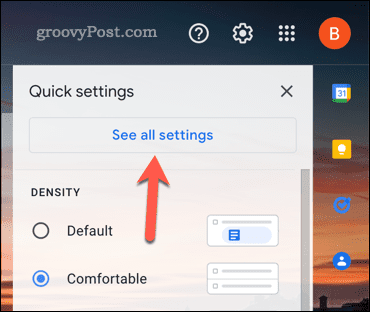
- Klikněte na Filtry a blokované adresy kartu v horní části stránky.
- Dále klikněte Vytvořte nový filtr v dolní části stránky.
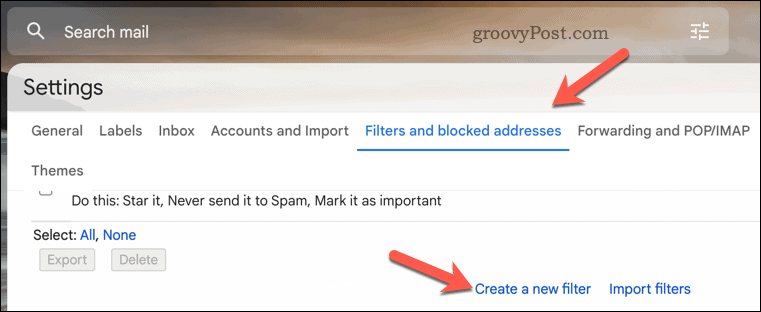
- Do poskytnutých polí zadejte kritéria, která definují, které e-maily chcete přeposílat. Můžete například zadat e-mailovou adresu do Z pole, slovo nebo fráze Předmětnebo klíčové slovo v Zahrnuje slova. Pro přesnější filtrování lze také použít pokročilé operátory jako OR, AND nebo – (znaménko mínus).
- Až budete připraveni, klikněte Vytvořit filtr v pravém dolním rohu.
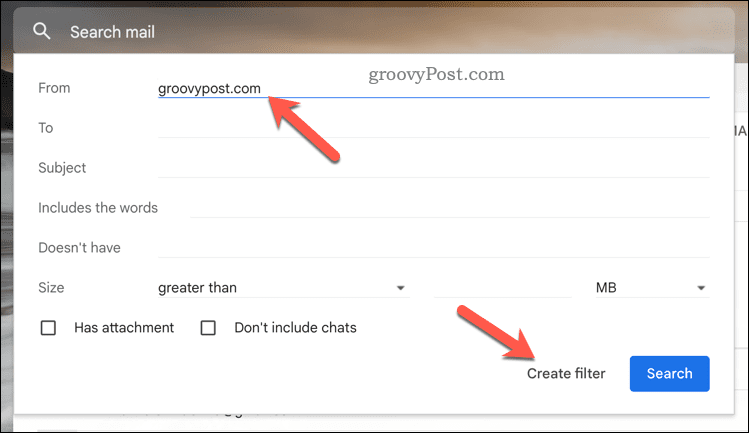
- Zaškrtněte políčko vedle Přeposlat to dál a z rozbalovací nabídky vyberte e-mailovou adresu. Pokud adresa není uvedena, klikněte Přidat adresu pro přesměrování První.
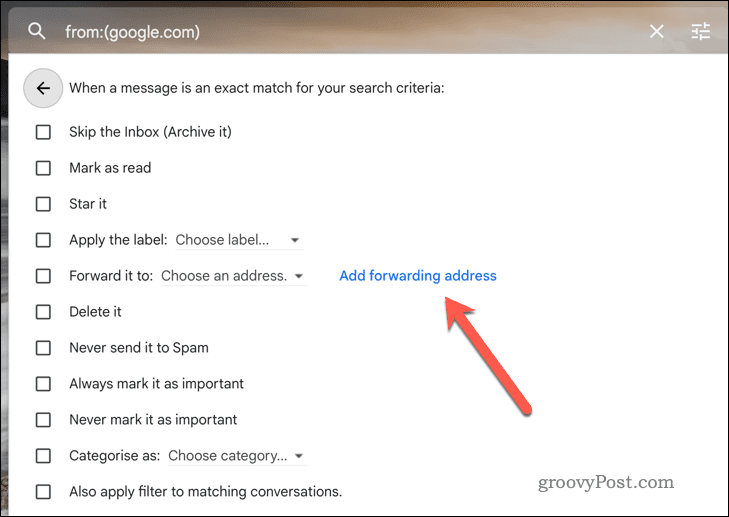
- Přidejte novou adresu pro přesměrování do Přeposílání a POP/IMAP kartu při přesměrování.
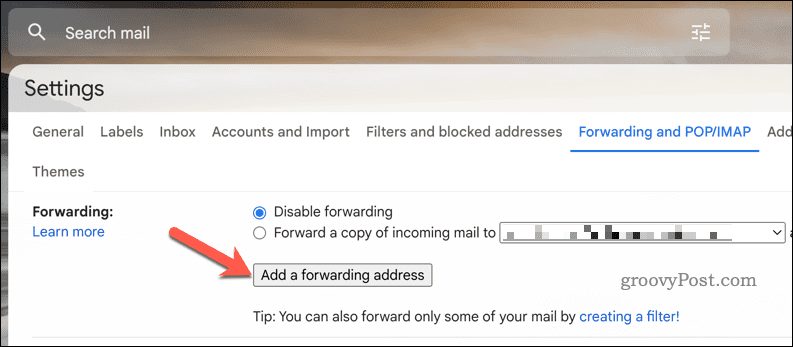
- Po přidání adresy pro přesměrování se vraťte na Ffiltry a blokované adresy tab a klikněte Vytvořte nový filtr znovu pro restartování procesu.
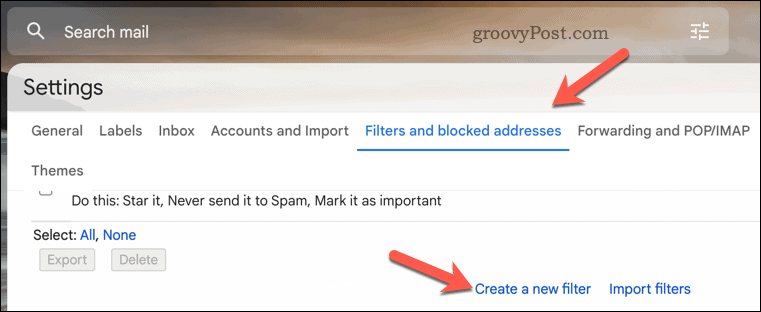
- V filtr nabídky možností, můžete také zaškrtnout další políčka a kromě přeposílání e-mailu provádět další akce, jako např Označit jako přečtené, Smazat tonebo Použijte štítek.
- Pravidlo dokončíte kliknutím Vytvořit filtr znovu pro uložení nastavení.
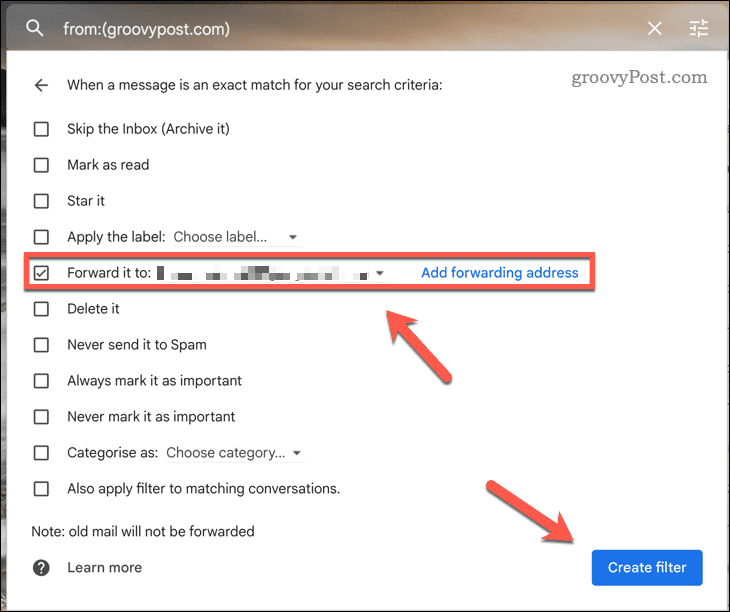
V tomto okamžiku je váš filtr nyní aktivní.
Kdykoli e-mail splňuje kritéria filtru, bude automaticky přeposlán na zvolenou adresu. Budou platit i všechna další pravidla, která jste použili (například označení e-mailu jako automaticky přečteného).
Jak přeposílat všechny e-maily v Gmailu na PC nebo Mac
Pokud chcete přeposílat všechny příchozí zprávy na jednu adresu bez vytváření filtrů, můžete Gmail nastavit tak, aby to dělal pomocí přeposílání v nastavení Gmailu.
Nejjednodušší způsob je použít web Gmail na vašem PC, Macu nebo Chromebooku. V současné době nemůžete změnit nastavení přesměrování Gmailu pomocí mobilní aplikace, takže uživatelé Android a iPhone musí tyto kroky provést na jiném zařízení.
Povolení přeposílání a přeposílání všech e-mailů v Gmailu na PC nebo Mac:
- Otevři Web Gmail a přihlaste se pomocí svého účtu.
- Klikněte na ikona ozubeného kola v pravém horním rohu a klikněte Zobrazit všechna nastavení.
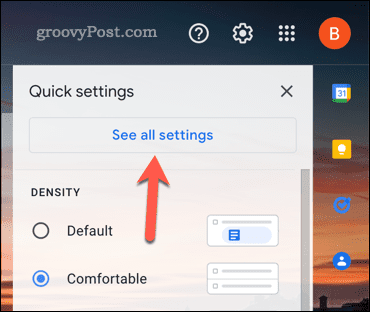
- Klikněte na Přeposílání a POP/IMAP kartu v horní části stránky.
- Pod Přeposílání, klikněte Přidejte adresu pro přesměrování.
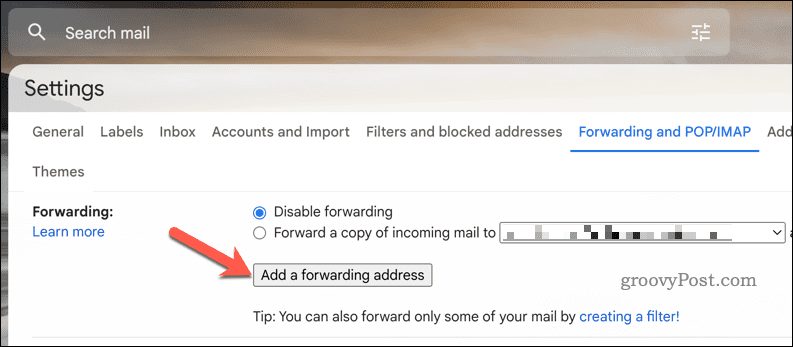
- Zadejte e-mailovou adresu, na kterou chcete přeposílat zprávy, a klikněte další.
- Svůj požadavek potvrďte kliknutím Pokračovat.
- Zkontrolujte svou doručenou poštu, zda nemáte potvrzovací e-mail od společnosti Google.
- Otevřete e-mail a klikněte na potvrzovací odkaz – postupujte podle dalších pokynů na obrazovce.
- Vraťte se k Sekce přeposílání a POP/IMAP v nastavení Gmailu.
- Pod přeposílání, vybrat Přeposlat kopii příchozí pošty na a z rozbalovací nabídky vyberte adresu pro přesměrování. Toto je e-mailová adresa, na kterou budete dostávat vaše přeposlané e-maily.
- Volitelně si také můžete vybrat, co se má s původní zprávou po jejím přeposlání udělat. Můžete si ji ponechat v doručené poště, označit jako přečtenou, archivovat nebo smazat.
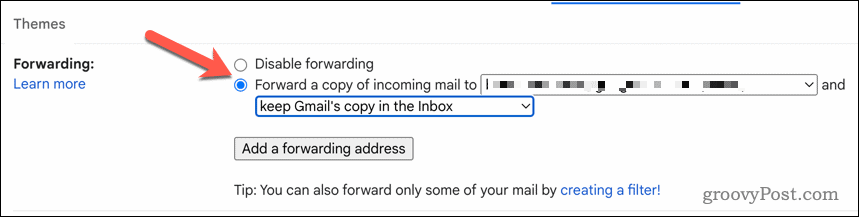
- Až budete připraveni, klikněte Uložit změny v dolní části stránky.
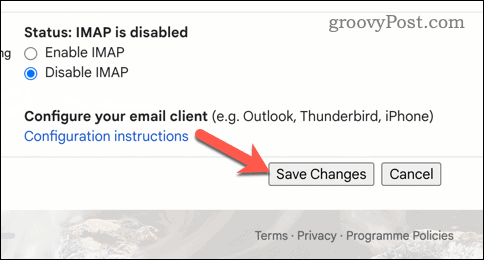
Pokud jste postupovali správně, všechny příchozí zprávy budou automaticky přesměrovány na zvolenou adresu. Tyto kroky můžete kdykoli zopakovat pro vypnutí nastavení.
Správa vaší doručené pošty v Gmailu
Přeposílání e-mailů v Gmailu je pohodlný způsob, jak ovládat svou doručenou poštu bez kopírování a vkládání nebo přeposílání každé zprávy jednotlivě. Můžete nastavit automatické přeposílání pro všechny své e-maily nebo vytvořit filtry pro přeposílání pouze konkrétních e-mailů na základě určitých kritérií.
Pokud jsi nováček v Gmailu, možná nevíte o dalších věcech, které můžete dělat. Můžete například začít uspořádání vaší schránky Gmaila pomocí funkcí jako štítkování pro kategorizaci vašich e-mailů.
Chcete ztratit (ale ne smazat) některé ze svých e-mailů? Můžeš skrýt e-maily v Gmailu snadno pomocí funkce archivu Gmailu.

